Registar uma chave de acesso (FIDO2)
Este artigo mostra como registrar uma chave de acesso como um método de autenticação.
Primeira inscrição
Os usuários iniciantes precisam registrar uma chave de acesso (FIDO2) como um método de autenticação, navegando e concluindo o processo a partir de um navegador em Informações de segurança.
Toque em Adicionar método>de início de sessão Escolha um método>Adicionar chave>de acesso.
Inicie sessão com autenticação multifator (MFA) antes de adicionar uma chave de acesso (FIDO2) e, em seguida, toque em Seguinte.
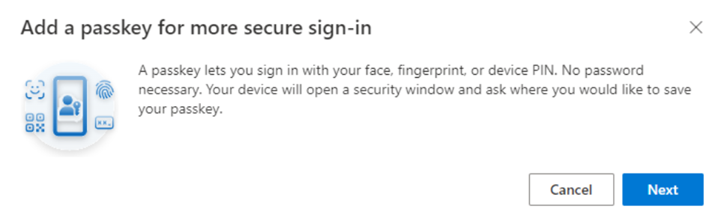
Selecione onde deseja salvar sua chave de acesso (FIDO2).
Nota
As opções apresentadas variam consoante o navegador e o sistema operativo do dispositivo. Se o dispositivo onde iniciou o processo de registo suportar chaves de acesso (FIDO2), ser-lhe-á pedido que guarde a chave de acesso nesse dispositivo. Selecione Usar outro dispositivo ou Mais opções para exibir maneiras adicionais de salvar a chave de acesso.
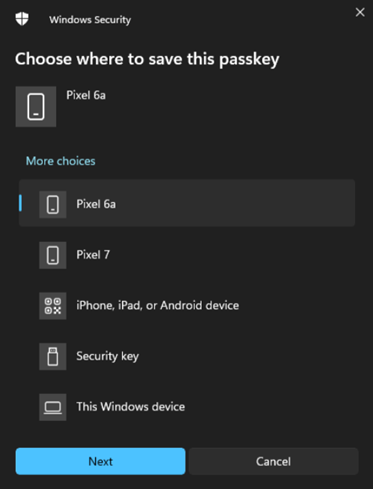
(Opcional) Se você configurou anteriormente uma chave de acesso (FIDO2) em um dispositivo móvel e selecionou a opção para lembrar esse dispositivo para uma entrada mais rápida, o nome do dispositivo pode aparecer como uma opção selecionável. Nesse caso, execute as seguintes etapas:
- Escolha Chave de segurança.
- Siga as instruções para conectar sua chave de segurança e fornecer um PIN ou método biométrico.
- Após a conclusão, você será redirecionado para a tela Minhas informações de segurança, onde poderá alterar o nome padrão para o novo método de entrada.
- Selecione Concluído para concluir o registro do novo método.
Registo solicitado
Se sua organização exigir que você registre uma chave de acesso (FIDO2), você será solicitado após o login para adicionar uma chave de acesso (FIDO2).
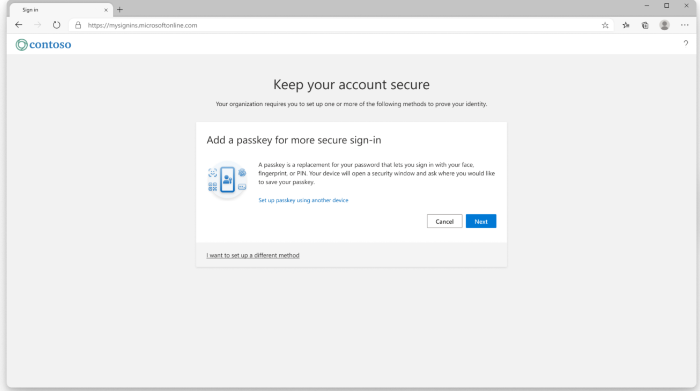
Toque em Seguinte e, em seguida, será direcionado para
login.microsoft.com.Selecione onde você gostaria de salvar sua chave de acesso (FIDO2).
Nota
As opções apresentadas variam consoante o navegador e o sistema operativo do dispositivo. Se o dispositivo onde iniciou o processo de registo suportar chaves de acesso (FIDO2), ser-lhe-á pedido para guardar a chave de acesso (FIDO2) nesse dispositivo. Selecione Usar outro dispositivo ou Mais opções exibe maneiras adicionais de salvar a chave de acesso.
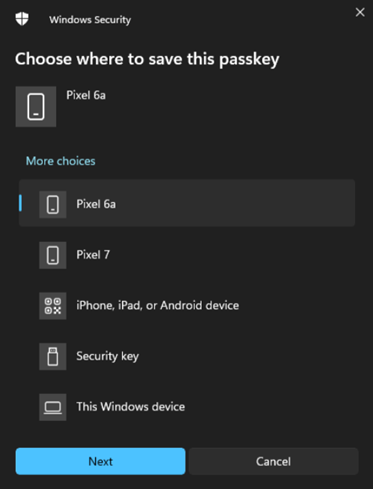
(Opcional) Se você configurou anteriormente uma chave de acesso (FIDO2) em um dispositivo móvel e selecionou a opção para lembrar esse dispositivo para uma entrada mais rápida, o nome do dispositivo pode aparecer como uma opção selecionável. Nesse caso, execute as seguintes etapas:
- Escolha Chave de segurança.
- Siga as instruções para conectar sua chave de segurança e fornecer um PIN ou método biométrico.
- Após a conclusão, você será redirecionado para a tela Minhas informações de segurança, onde poderá alterar o nome padrão para o novo método de entrada.
- Selecione Concluído para concluir o registro do novo método.
Inicie sessão com a sua nova chave de acesso (FIDO2)
Navegar para
login.microsoftonline.com.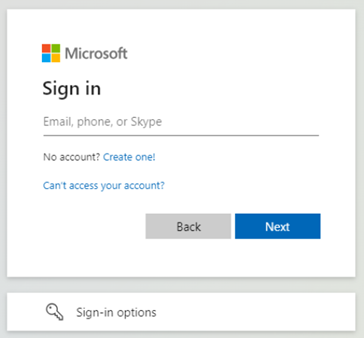
Selecione Opções de início de sessão.
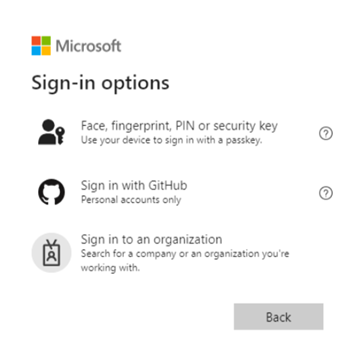
Escolha Rosto, Impressão digital, PIN ou Chave de segurança.
Abre-se uma janela de segurança. Siga as instruções restantes para entrar com o método selecionado.